怎么使用小米助手进行备份呢?可能有的朋友还不会,那么现在小编就将和大家一起分享使用小米助手进行备份的方法,有需要的朋友可以来看看这篇文章哦,希望可以帮助到各位朋友。
打开小米助手软件。进入到主界面之后点击连接设备的选项。
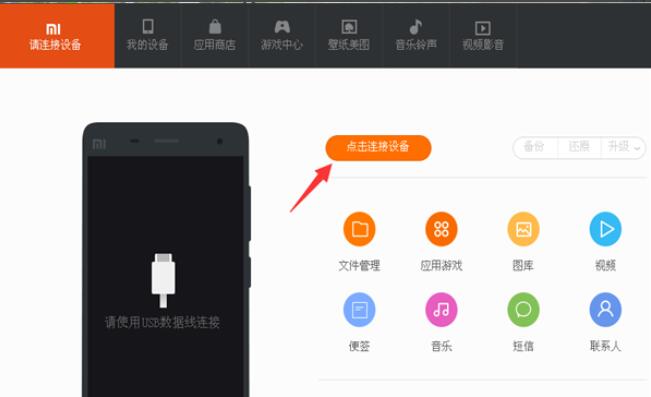
点击之后,如果此时你还没有插入你的手机,那么系统会提示你连接你的设备。
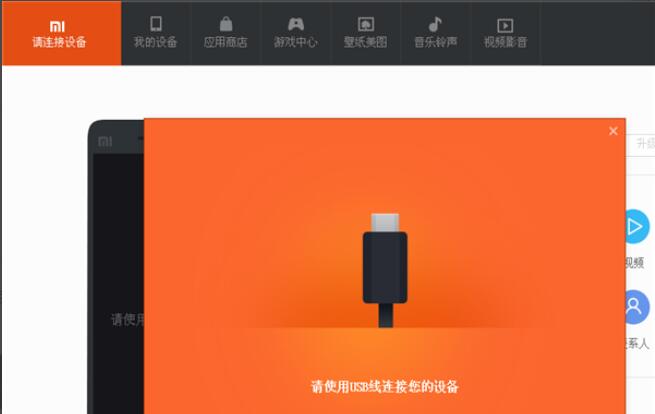
如果连接了USB线,并连接到了电脑,就能够看到小米助手在搜索手机连接并进行与我们手机的连接。
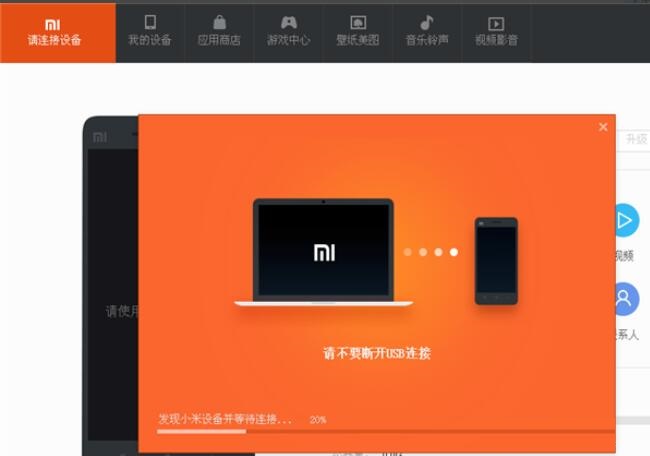
等待连接完毕之后,在小米助手的主界面就能看到手机中的相关信息了,比如应用软件的数量、照片的数量等等。这时候,上方会有一个选项叫做备份,我们点击进入。
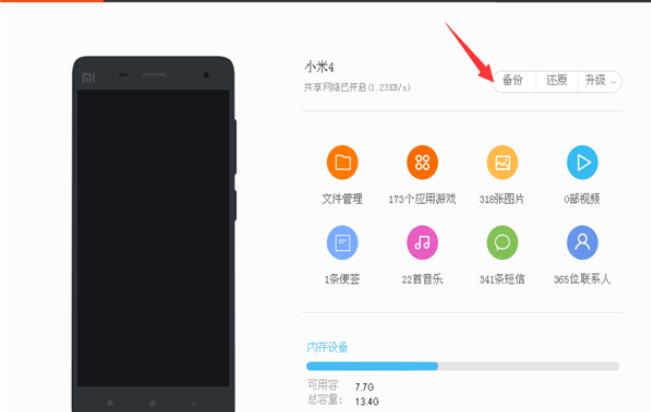
如果之前备份过,上面就会显示出你曾经备份的信息。如果没有,系统会提示你还未备份。这时的我们只需要点击下方的开始备份就可以了。
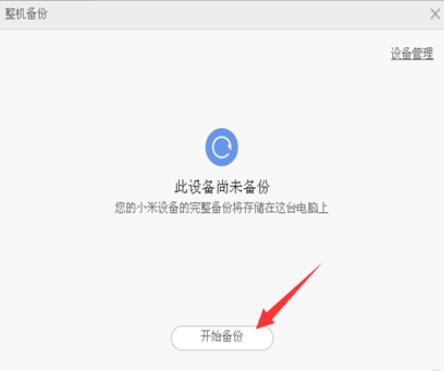
点击之后,系统就会准备开始备份,它会自动获取文件的列表,我们只需要耐心等待就可以了。
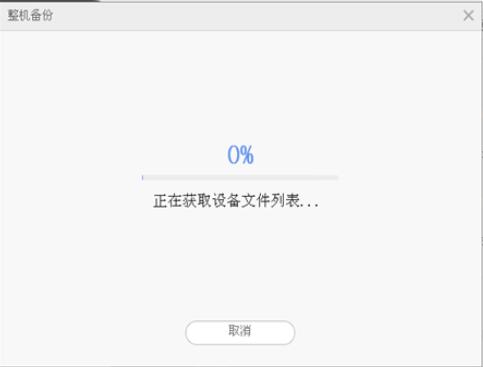
只要发现进度条开始前进了,就说明已经在进行了,我们耐心的等待它备份结束,然后就可以撤除了。
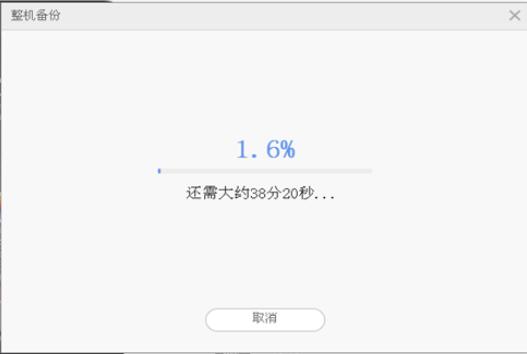
以上就是小编分享的使用小米助手进行备份的方法,有需要的朋友可以来看看哦。
 win11任务栏图标消失解决方法
win11任务栏图标消失解决方法
更新了win11系统之后,很多用户进入了发现自己任务栏右下角什......
 Windows 10系统设置随机播放桌面背景(壁纸
Windows 10系统设置随机播放桌面背景(壁纸
一般操作Windows系统用户都喜欢将喜欢的图片作为壁纸,增加电......
 维护电源稳定性:电脑电源故障如何判断
维护电源稳定性:电脑电源故障如何判断
电源是电脑系统中一个至关重要的组成部分,确保所有硬件都能......
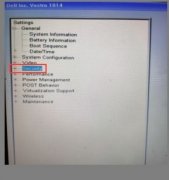 win7主板密码设置教程
win7主板密码设置教程
设置主板密码之后,我们在更改bios设置的时候就需要输入密码了......
 win7本地连接禁用了怎么恢复
win7本地连接禁用了怎么恢复
win7系统是一款非常优秀的智能系统,但是在优秀的系统也会有出......
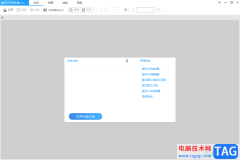
旋风PDF阅读器是一款很受用户欢迎的PDF阅读软件,有着许多实用的功能深受用户的喜欢,用户在使用的过程中,可以体验到最快打开文档的速度,并且操作起来也很简单,总的来说是一款很安全...

todesk远程控制软件是方便且强大的操作软件,大家常常通过这款软件进行远程控制电脑来操作,而其中我们被控制的电脑在进行录像保存文件的时候,想要快速的查看到自己录像保存文件的位置...
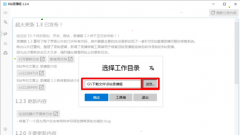
很多主播或者一些粉丝都会将直播时候的视频录制下来,那么b站录播姬如何录制房间视频呢?今天小编就分享了关于b站录播姬录制房间视频教程,有需要的朋友一起来看看吧!...

ps人物图像脖颈部分怎么变细呢,话说不少用户都在咨询这个问题呢?下面就来小编这里看下ps让脖子变细的技巧步骤吧,需要的朋友可以参考下哦。...

酷我音乐是一款非常好用的音乐软件,很多小伙伴都在使用。在其中如果我们希望更改主题皮肤,小伙伴们知道具体该如何进行操作吗,其实操作方法是非常简单的。我们只需要在酷我音乐右上...

libreoffice是一款自由开源的办公软件,它的功能十分的丰富,支持我们对各种格式的文档进行编辑,编辑工具齐全,无论是在文档中插入图表,还是本地图片,又或是表格,我们都能找到对应的...
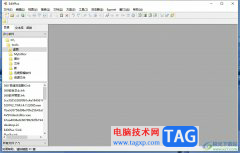
editplus是一款小巧且强大的文本编辑器软件,它可以用来编写html、css、php等多种编程语言,而且它支持多种编程语言的语法高亮,这样能够让代码易于阅读和编辑,所以editplus软件吸引了不少的...
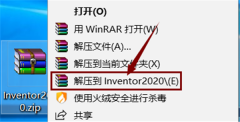
在电脑上怎么下载安装Autodesk Inventor呢,具体有哪些步骤呢?还不会的朋友赶快来和小编一起学习Autodesk Inventor下载安装的方法吧,希望通过本篇教程的学习,可以帮助到大家。...
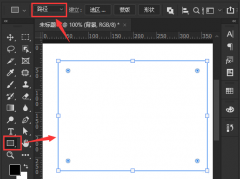
如何使用ps设置星形图片框效果呢?最近有不少小伙伴在咨询这个问题,那么针对这个问题,小编今天就为大伙讲解一下ps设置星形图片框效果的方法,具体内容如下。...
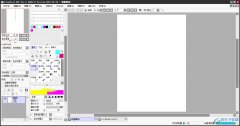
sai是一款非常受欢迎的数字绘画软件,它有着简单易用、功能强大、高效稳定等特点,是许多数字绘画爱好者和专业人士的首选工具之一,所以sai软件深受用户的喜爱,当用户在使用sai软件时,...
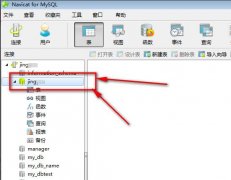
还不会Navicat for MySQL用sql语句建表的方法吗?今天小编就和大家一起分享Navicat for MySQL用sql语句的方法,有需要的朋友可以来看看这篇文章哦,相信通过本篇教程的学习,可以帮助到大家。...

WonderPen是一款小巧玲珑的书写软件,用户可以用来写字、做笔记、写日记或是整理知识点等,为用户带来了专注且流畅的写作体验,因此WonderPen软件深受用户的喜爱,当用户在使用WonderPen软件时...

可能有的朋友在使用驱动人生的过程中,遇到了未检测到键盘驱动这种情况,该怎么办呢?接下来小编就将驱动人生未检测到键盘驱动解决办法分享给大家哦。...
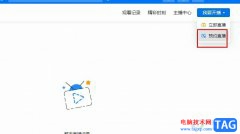
很多小伙伴在使用钉钉软件时除了经常会用到会议功能之外,还可能会需要用到直播功能。有的小伙伴需要提前预约直播时间并将直播时间同步给各同事,但又找不到直播的预约按钮。其实很简...
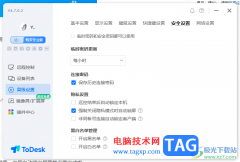
ToDesk是一款广受大家喜欢的远程控制软件,在该软件中可以设置相应的密码进行连接设备控制,而有的小伙伴想要将自动锁屏功能启用,那么怎么设置呢,在ToDesk远程控制软件中提供三种锁屏方...